| 跳过导航链接 | |
| 退出打印视图 | |

|
Oracle Solaris 11.1 Desktop 用户指南 Oracle Solaris 11.1 Information Library (简体中文) |
| 跳过导航链接 | |
| 退出打印视图 | |

|
Oracle Solaris 11.1 Desktop 用户指南 Oracle Solaris 11.1 Information Library (简体中文) |
抽屉是面板的扩展。打开和关闭抽屉的方式与显示和隐藏面板的方式相同。一个抽屉可以包含所有面板对象,包括启动器、菜单、applet 以及其他抽屉。打开抽屉后,您可以以使用面板上对象的相同方式使用其对象。
您可以通过单击抽屉的图标来打开抽屉。要关闭抽屉,请再次单击其图标或单击抽屉的隐藏按钮。
下图显示了一个打开的抽屉,其中包含两个面板对象。
图 4-9 抽屉面板
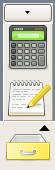
图标上的箭头表示它代表一个抽屉或菜单。
您可以以在面板中添加、移动和删除对象的相同方式在抽屉中添加、移动和删除对象。您可以以添加其他对象的相同方式添加抽屉。有关更多信息,请参见向面板添加对象。
主菜单 applet
"Applications"(应用程序)
"Places"(位置)
菜单栏 applet 中的 "System"(系统)菜单
将显示 "Add to Drawer"(添加到抽屉)对话框。可用抽屉对象会按字母顺序列出,启动器位于顶部。
注 - 您可以在查找框中键入对象的部分名称或说明以将列表范围缩小到仅包含与键入内容匹配的那些对象。要恢复完整列表,请删除查找框中的文本。
您可以修改单个抽屉的属性。例如,您可以更改抽屉的外观以及它是否具有隐藏按钮。
将显示 "Drawer Properties"(抽屉属性)对话框,其中显示 "General"(常规)选项卡。
Size(大小)-指定抽屉打开时的宽度。
Icon(图标)-选择用于表示抽屉的图标。单击 "Icon"(图标)按钮可显示图标选择器对话框。在该对话框中选择一个图标,然后单击 "OK"(确认)以确认选择。
Show hide buttons(显示隐藏按钮)-在抽屉上显示隐藏按钮。单击其中一个按钮可关闭抽屉。
Arrows on hide buttons(在隐藏按钮上显示箭头)-如果启用隐藏按钮,则选择此选项可在隐藏按钮上显示箭头。
有关如何完成 "Background"(背景)选项卡的信息,请参见设置面板属性。您还可以将颜色和图像拖到抽屉上以将该颜色或图像设置为抽屉的背景。有关更多信息,请参见关于 `Background`(背景)属性选项卡。